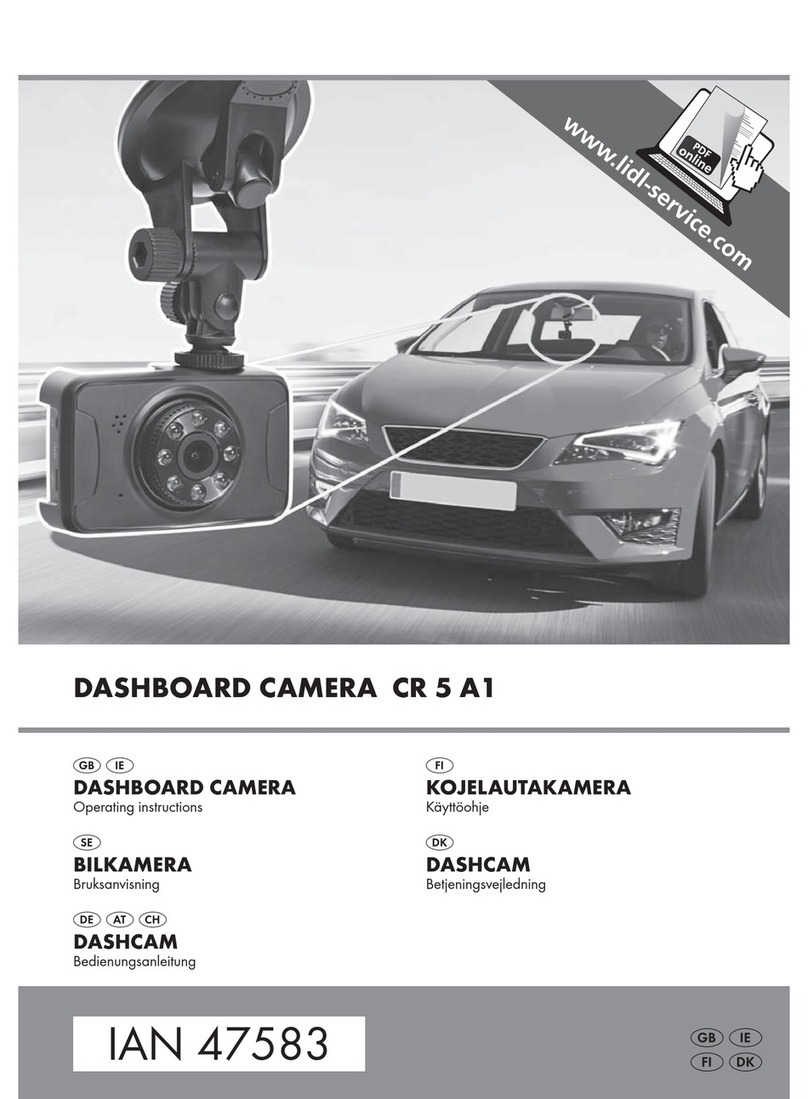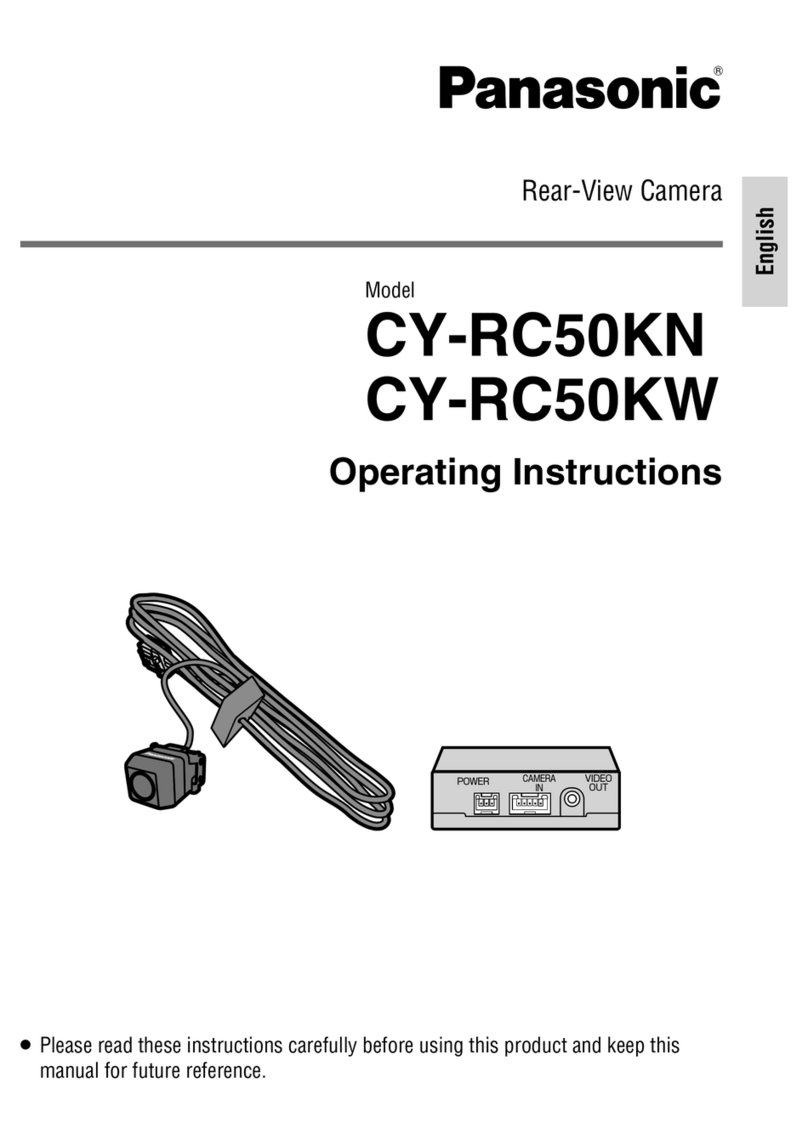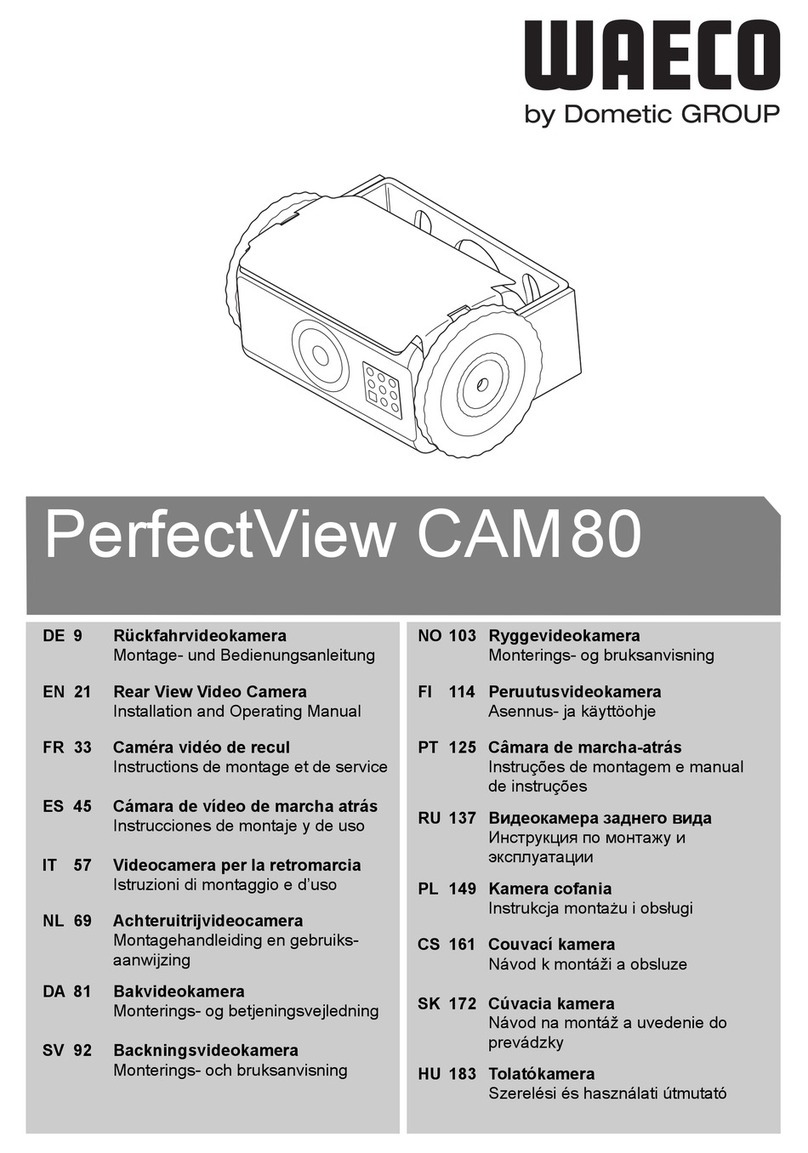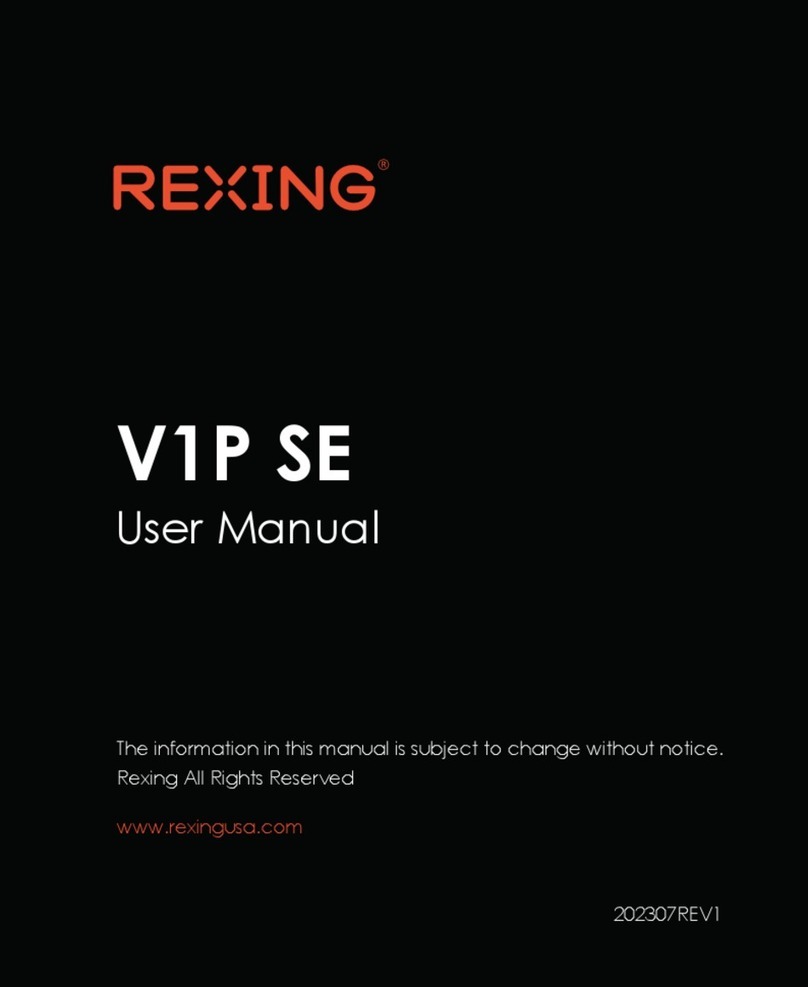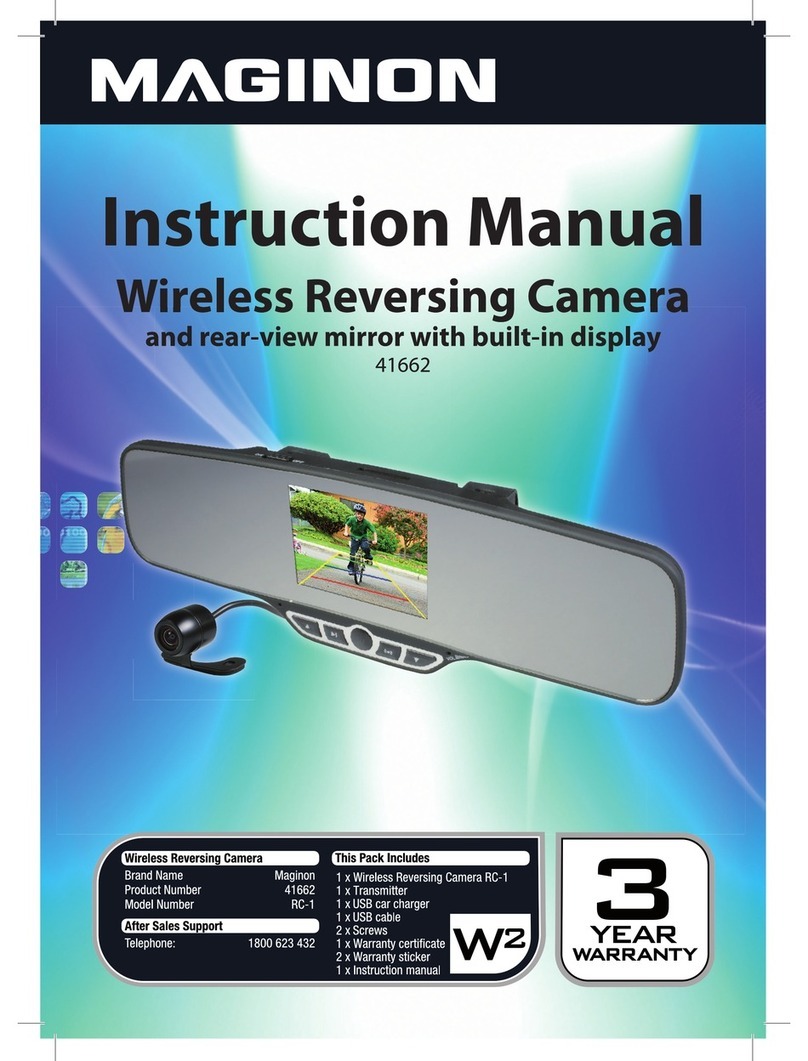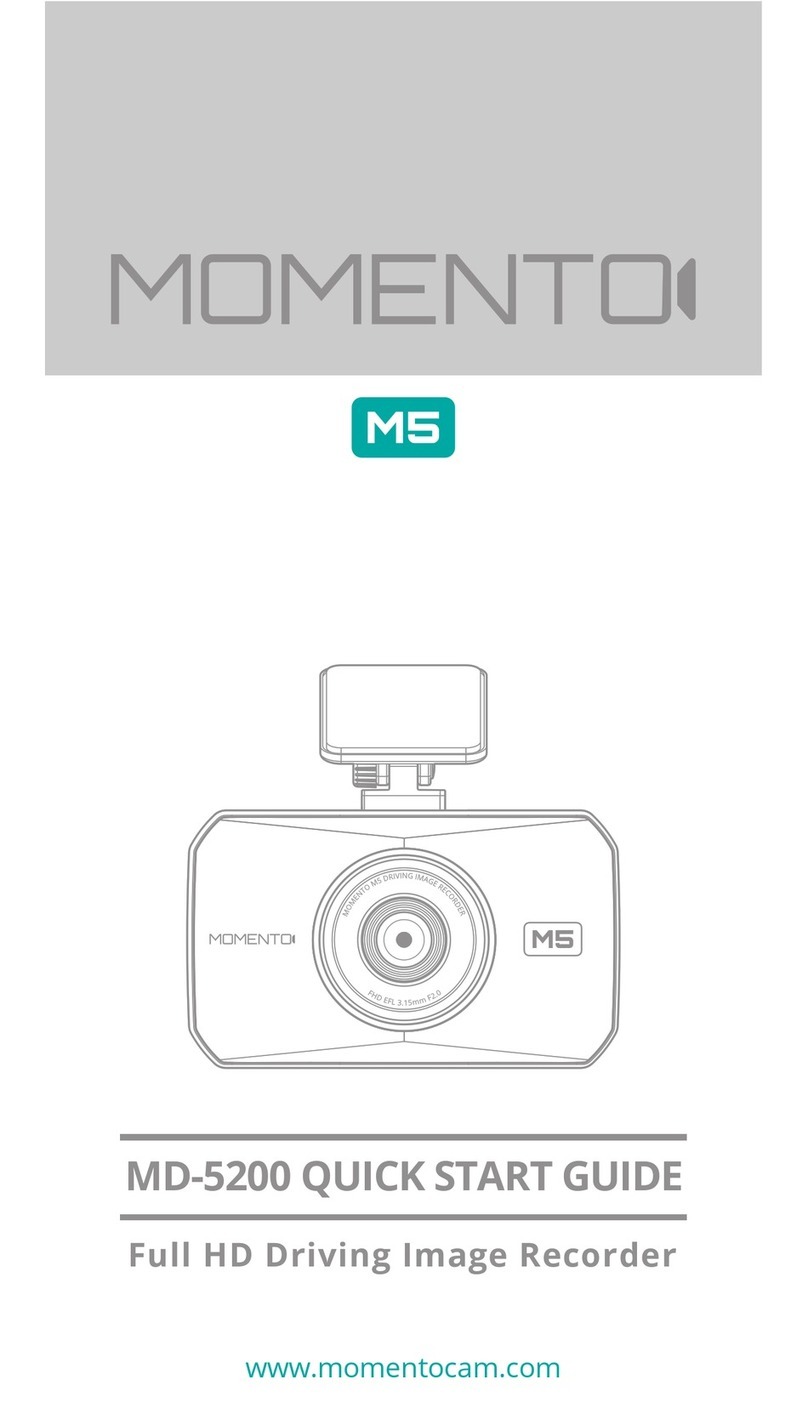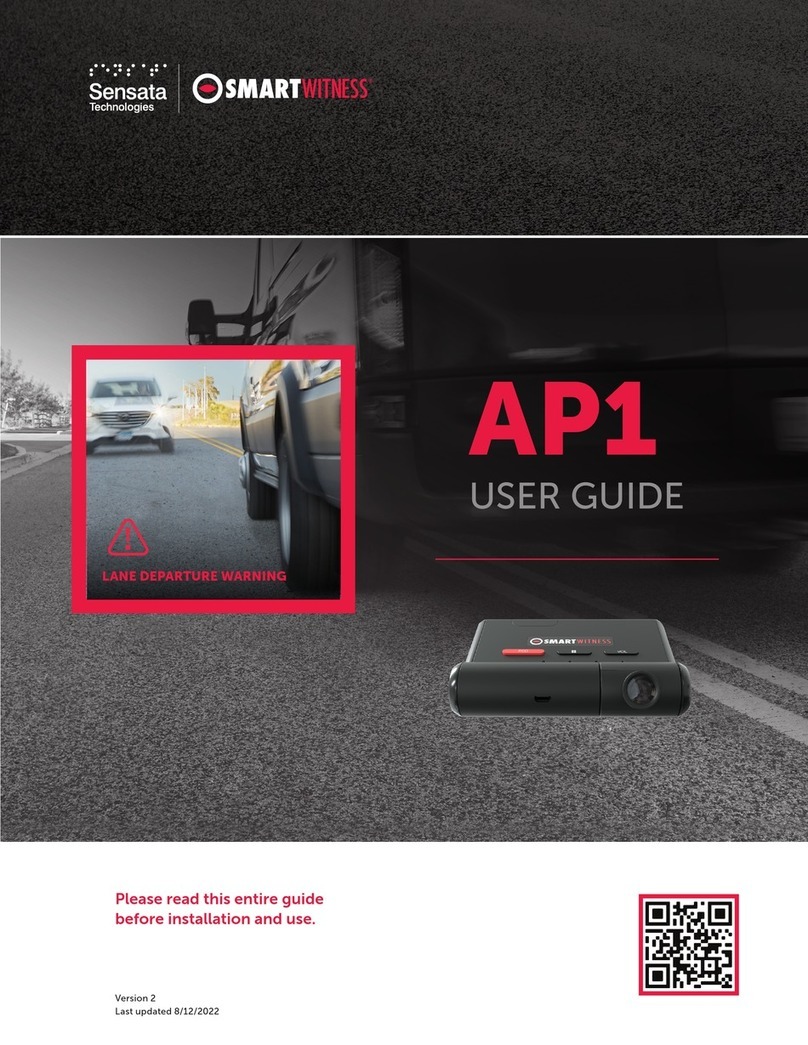Praktica CDV 1.0 User manual

Bedienungsanleitung
PRAKTICA CDV 1.0
Instruction Manual


Packungsinhalt
1
12
34
1.Cockpit-Kamera 2.Saugnapfhalterung
3.Kfz-Ladeadapter 4.USB Kabel
1
2
3
45
6
7
8
9
Kamerabeschreibung
1. MENÜ-Taste
2. ABWÄRTS-Taste
3. AUFWÄRTS-Taste
4. MODUS-Taste
5. 2.5” LCD Monitor
6. EIN/AUS-Taste
7. START/AUSLÖSER-Taste
8. HDMI-Ausgang
9. USB-Buchse

die Halterung Gerät ein
verbinden.
2
16
17
10
13
14
15
11
12
10. Stativbefestigung
11. Batteriedeckel
12. Lautsprecher
13. SD-Kartenfach
14. 5V Eingang
15. Mikrofon
16. Objektiv
17. Infrarot-Dioden
Anleitung
Spannungsquelle
Gebrauch des Li-ion Akkus
Laden: Verbinden Sie die Kamera mit dem Kfz-Adapter oder einem USB-Port.
Hinweis: bei Nutzung des Li-ion Akkus müssen Sie die EIN/AUS-Taste zum
Aktivieren/Deaktivieren der Kamera nutzen.
Anschluss am 12V/24V Kfz-Ladeadapter:
Beim Einschalten der Zündung beginnt die Kamera automatisch mit der Aufnahme
Beim Ausschalten wird die aktuelle Datei gespeichert und die Kamera schaltet ab.
Hinweis: nutzen Sie nur die 5V Buchse
A
B
Bedienungsschritte
Schieben Sie die
Speicherkarte
korrekt in das
Kartenfach
ein.
Montieren Sie
alles korrekt
und platzieren Sie
den Saugnapf an
geeigneter
Stelle, justieren
Sie die Kamera
entsprechend.
Nutzen Sie den
5V Ausgang des
Kfz-Adapters,
den Sie mit der
5V Buchse der
Kamera
Halten Sie die
“ON/OFF” Taste
für 3 Sekunden,
um die Kamera
einzuschalten.
Zur Einstellung
der Parameter,
vergleichen Sie
die folgenden
Kapitel
1. Schritt:
Schieben Sie
eine SD-Karte ein
2. Schritt:
Montieren Sie
3. Schritt:
Stecken Sie den
Ladestecker an
4. Schritt:
Schalten Sie das
(Class 4 oder
schneller)

3
Modus LÖSCHEN
In der Betriebsart WIEDERGABE drücken Sie die MENÜ-Taste. Mit der
ABWÄRTS-Taste wählen Sie „Löschen”, dann drücken Sie den AUSLÖSER
Mit den Tasten AB-/AUFWÄRTS wählen Sie „Einzeln“ oder „Alle“ und drücken den
AUSLÖSER. Mit OK und nochmaligem Betätigen des Auslösers erfolgt das
Löschen. Mit „Format“ ist eine Formatierung Ihrer Speicherkarte möglich.
D
Einstellungen
VIDEO-Modus
Um in den SETUP-Modus zu gelangen, drücken Sie die MENÜ-Taste. Mit den Tasten
AUF-/ABWÄRTS wählen Sie einen Menüpunkt aus und bestätigen mit dem AUSLÖSER.
Danach können Sie mit den AUF-/ABWÄRTS-Tasten die Parameter auswählen und
anschließend mit dem AUSLÖSER bestätigen.
1.Auflösung : 1080i/720p/480p
2.Loop Aufnahme (Schleife): Aus/3 Minuten/5 Minuten /10 Minuten
3.Movement Detection (Bewegungserkennung): Aus/An
4.Datumsanzeige: Aus/An
KAMERA-Modus
Mit der MENÜ-Taste wählen Sie den KAMERA-Modus und danach mit der MENÜ-
Taste den SETUP-Modus.Mit den AUF-/ABWÄRTS-Tasten wählen Sie einen
Menüpunkt aus und bestätigen mit dem AUSLÖSER. Dann können Sie mit den AUF-/
ABWÄRTS-Tasten die Parameter verändern und mit dem AUSLÖSER bestätigen.
1.Aufnahmemodus: Einzel/2s Timer/5s Timer /10s Timer / Fortsetzen (Bildserie)
2.Auflösung:12M/8M/5M/3M
3.Qualität: Superfein/Fein/Normal
4.Schärfe: Stark/Normal/Weich
5.Weissbalance: Auto/Sonnig/Wolkig/Kunstlicht/Neonlicht
Funktionen
Sie können zwischen 4 Modi wählen: VIDEO, KAMERA, WIEDERGABE und
LÖSCHEN. Der Standardmodus ist VIDEO
VIDEO-Modus
Wenn Sie die EIN/AUS-Taste drücken oder mit dem Kfz-Adapter verbunden sind
startet der VIDEO-Modus automatisch.
(Hinweis: Bitte stecken Sie eine SD/MMC-Karte in die Kamera. Die aufge-
nommenen Dateien werden auf der Karte gesichert. Mit Drücken der AUFNAHME-
Taste wird der Vorgang gestoppt.
KAMERA-Modus
Ist die Kamera eingeschalten, drücken Sie einmal die MODUS-Taste, um in den
KAMERA-Modus zu gelangen. Zur Aufnahme drücken Sie den AUSLÖSER.
WIEDERGABE-Modus
Bei eingeschalteter Kamera drücken Sie zweimal die Taste MODUS
Mit der AUFWÄRTS/ABWÄRTS-TASTE wählen Sie das Bild oder Video. Zur
Wiedergabe eines Videos drücken Sie den AUSLÖSER.
A
B
C
6.Farbe: Normal / S/W/ Sepia
7.ISO: Auto/100/200/400
8.Belichtungswert: +2.0 +5/3 +4/3 +1.0 +2/3 +1/3 +0.0 -1/3 -2/3 -1.0 -4/3 -5/3 -2.0
9.Gesichtserkennung: Aus/Gesichtserkennung/Smile(Lächel-) Erkennung

4
10.Stabilisierung: Aus/An
11.Schnelldurchlauf (Ansicht): Aus/2 Sek./5 SeK.
12.Datumsanzeige: Aus / Datum / Datum/Uhrzeit
SETUP Menu:
1. Datum/Uhrzeit: YY/MM/DD
2. Auto Aus off: Off/2 Minutes/5 Minutes /10 Minutes
3. Akustisches Signal: Off/On
4. Sprache: Englisch/ Französisch/ Spanisch/ Portugiesisch/
Chinesisch/ Russisch/ Deutsch/ Polnisch/ Italienisch
5. Frequenz: 50 Hz/60 Hz 6. TV Modus: NTSC/PAL
7. Bilddrehung: Aus/An 8. Standardeinst.: Abbrechen/OK
9. Mikrofon: Aus/An 10. IR-LED: Aus/An
11. Version
Datei-Download
1. Verbinden Sie Ihre Kamera per USB-Kabel mit dem Computer.
2. Auf dem „Arbeitsplatz“ erscheint ein Wechseldatenträger
3. Der Wechseldatenträger beinhaltet die aufgenommenen Dateien, geordnet
nach „Jahr/Monat/Tag“ entsprechend des Aufnahmezeitpunkts.
Wiedergabe über HD- TV oder Display
Wird die Kamera per HDMI-Kabel mit einem TV-Gerät verbunden, wird auto-
matisch in den Wiedergabemodus geschaltet. Mit den Tasten AUF-/ABWÄRTS
wählen Sie eine Datei aus und starten die Wiedergabe mit dem AUSLÖSER
Hinweis:
1. Zur Aufnahme muss sich eine Speicherkarte in der Kamera befinden.
2. Ist die Speicherkarte voll, werden die alten Dateien automatisch überschrieben.
(um zu vermeiden, dass alle Dateien überschrieben werden, wählen Sie die
Loop-Funktion von 3 / 5 oder 15 Minuten Dauer. Dabei werden nur die Dateien
der entsprechenden Schleife überschrieben.)
3. Ist der Li-ion Akku erschöpft, zeigt der Monitor „Low Battery“ an und die
Technische Daten
1. Auflösung: 1080i / 720p / 480p
2. Loop Aufnahme: Aus / 3 Minuten / 5 Minuten / 10 Minuten
3. Videoformat: H.264
4. Energiequelle: interner Li-ion Akku oder 12V/24V Kfz-Stecker
5. Unterstützt SD/SDHC/MMC Karten (bis 32GB)
6. Mikrofon: vorhanden
7. Schnittstellen: USB, HDMI
Die Kamera ist einem Computer ähnlich. Sollte sich die Kamera einmal aufhängen,
nehmen Sie kurz die Batterie heraus und starten sie nach dem Wiedereinlegen neu.
Kleiner Tip
Kamera schaltet automatisch nach 5 Sekunden ab.

PRAKTICA CDV 1.0
Instruction Manual

Packaging Accessories
1
12
34
1.Car Camcorder 2.Suction Cup
3.Car Charger Adapter 4.USB Cable
1
2
3
45
6
7
8
9
Key feature introduction
1. Menu button
2. DOWN button
3. UP button
4. Mode button
5. 2.5” LCD screen
6. Power button
7. Record/Shutter button
8. HDMI out
9. USB jack

2
16
17
10
13
14
15
11
12
10. Suction hole
11. Battery cover
12. Speaker
13. SD card slot
14. DC socket
15. Mic
16. Lens
17. Infrared lamp
User manual
Power supply:
use lithium battery
Charging way: connect to car charger adapter
Note: when use the lithium battery, you need press power button to turn on or
turn off your DVR.
connect 12V/24V car charger adapter
When auto starting, DVR begin to recording automatically, power cut will stop
recoding and save the file to the memory.
Note: just 5V output is available.
A
B
Operation steps
Insert a SD
memory card
correctly into the
SD/MMC card
slot.
Mounting bracket
correctly into the
holder and then
put the suction cup
in a suitable
place, adjust the
location and
direction.
Use 5V output
attaching plug
(car charger
adapter), plug in
the DC 5V
connector.
Hold the
“ON/OFF” button
for 3 seconds
to turn on your
camcorder,
setting specific
parameter,
please refer to
this manual as
below.
13
The first step:
Insert a SD
memory card
The second step:
Mounting bracket
The third step:
plug in the car
charger power
The fourth step:
power on
(Class 4 or higher
are required(
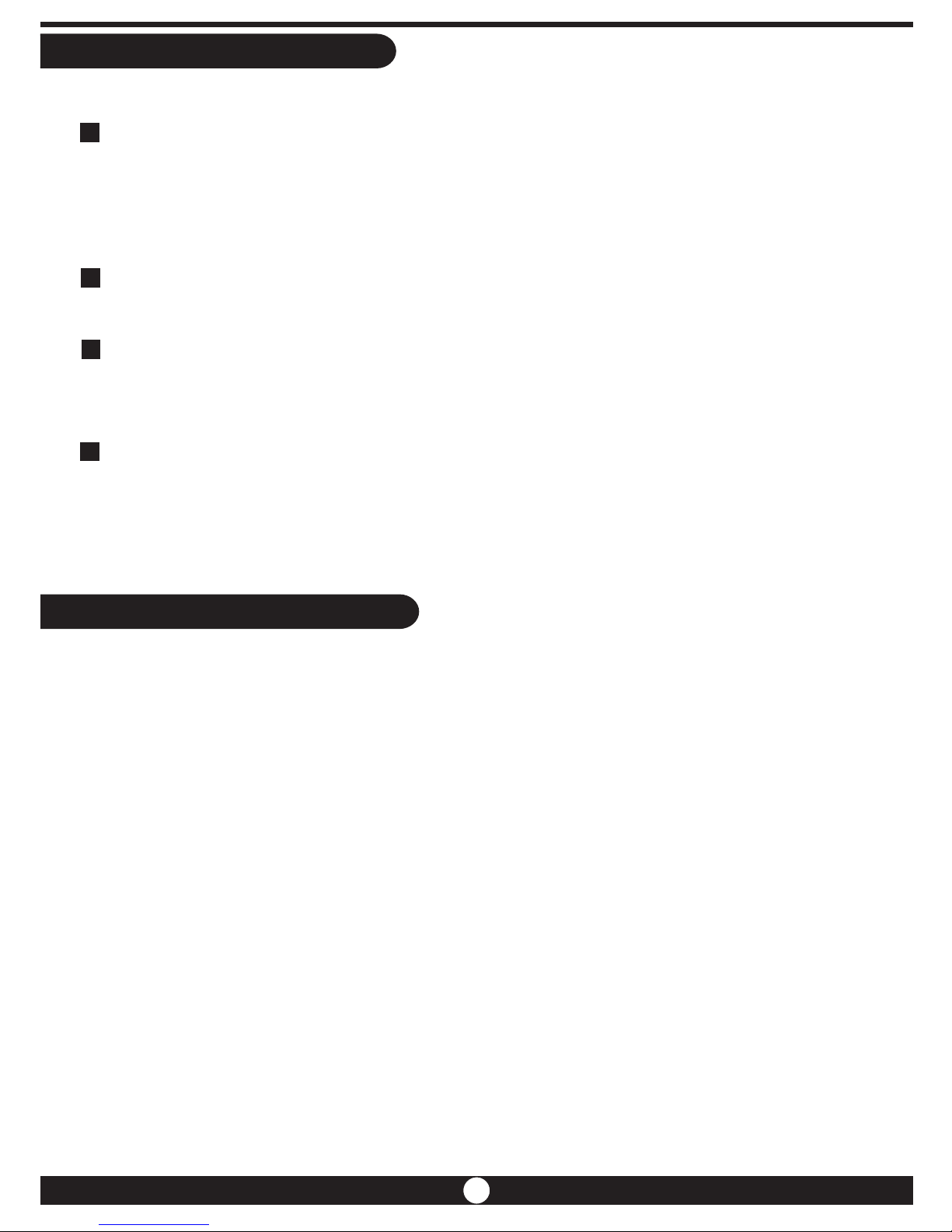
3
Delete function
In the playback mode, press Menu button to enter to the delete interface.
Press the DOWN button to select “Delete”, press Shutter button 7 and then
press UP/DOWN button to select: Delete Current/ Delete All, press Shutter
button again to confirm,Erase This?Cancel/OK. You can also select “Format”
to formatting SD card/MMC card in your DVR.
D
Menu function Settings
Video mode
When turn on your DVR, press Menu button enter to the setup interface. Press
UP/DOWN button select one of the settings, press the record button enter to the
menu and then press UP/DOWN button select definite parameter, press Record
button confirm and exit.
1.Resolution : 1080i / 720p / 480p
2.Loop recording: Off/3 Minutes/5 Minutes /10 Minutes
3.Motion Detection: Off/On
4.Date Stamp: Off/On
Camera mode
When turn on your DVR, press Mode button enter to the camera mode, press
Menu button enter to the setup interface. Press UP/DOWN button select one of
the settings, press the record button enter to the menu and then press UP/DOWN
button select definite parameter, press Record button confirm and exit.
1.Capture Mode: Single/2S Timer/5S Timer /10S Timer / Sequence
2.Resolution:12M/8M/5M/3M
3.Quality: Super Fine/Fine/Normal
4.Sharpness: Strong/Normal/soft
5.White Balance: Auto/Daylight/Cloudy/Tungsten/Fluorescent
Function introduction
There are three modes you can choose-video mode, camera mode, playback
mode,delete funtion.The default mode is video mode.
Video mode
When press power button or connect to car charger adapter, the DVR enter to
video mode and begin to recording automatically.
(Note: Please insert a SD/MMC card to your camcorder) The files you have
recorded will save to SD memory card/MMC card, press Record button to stop
recording.
Camera mode
When turn on your DVR, press Mode button only once enter to the camera
mode, press the Shutter button 7 to take photo.
Playback mode
When turn on your DVR, press Mode button twice to enter playback mode.
Press UP/DOWN button to select the picture or video, if you want to play a
video, press the recording button to play.
A
B
C
6.Color: Normal/Black&White/Sepia
7.ISO: Auto/100/200/400
8.EV: +2.0 +5/3 +4/3 +1.0 +2/3 +1/3 +0.0 -1/3 -2/3 -1.0 -4/3 -5/3 -2.0
9.Face Detection: Off/Face Detection/Smile Detection

4
10.Anti-Shaking: Off/On
11.Quick Review: Off/2 Seconds/5 Seconds
12.Date Stamp: Off Date Date/Time
Setup Menu:
1. Date/Time: YY/MM/DD
2. Auto power off: Off/2 Minutes/5 Minutes /10 Minutes
3. Beep Sound: Off/On
4. Language: English/ French/ Spanish/ Portuguese/
Chinese/ Russian/ German/ Polish/ Italian
5. Frequency: 50 Hz/60 Hz 6. TV Mode: NTSC/PAL
7. Image rotation: Off/On 8. Default Setting: Cancel/OK
9. Microphone: Off/On 10. IR LED: On/Off
11.Version
Download files
1. Connect your DVR and computer use a USB cable.
2. Removable disk will appear on the “My computer.”
3. The record files saved on Removable disk, the files placed a catalogue which
named “year month day” according the recording time.
High definition TV or display preview
Through the HDMI cable and TV etc output terminal connections, DVR
will enter playback mode automatically, press UP/DOWN button select a file
which you want to preview, press REC button begin to playing or pause.
Note:
1. Please insert a SD card before recording.
2. The camcorder to record in a cycle, when the memory is full, camcorder will
start recording automatically from the first medium and cover the old files.
(Note: to avoid all the old files deleted, when in a record, to save the file about
3 minutes/ 5 minutes/ 15 minutes for a little, when the SD card memory is full,
all the old files will be covered individually).
3. When the lithium battery power is low, the screen will shows the "low Battery"
and DVR is power off automatically after 5 seconds.
Technical specification
1. Recording resolution: 1080i/ 720p/ 480p
2. Loop recording: Off / 3 minutes / 5 minutes / 10 minutes
3. Video format: H.264
4. Power source: built-in rechargeable lithium battery or 12V/24V car charger
5. Supports SD/MMC card (up to 32GB)
6. Microphone: can record function
7. Output: USB, HDMI
This DVR is very similar to a computer, if the DVR hangs itself during operation,
please turn off your DVR and restart.
Small Tips
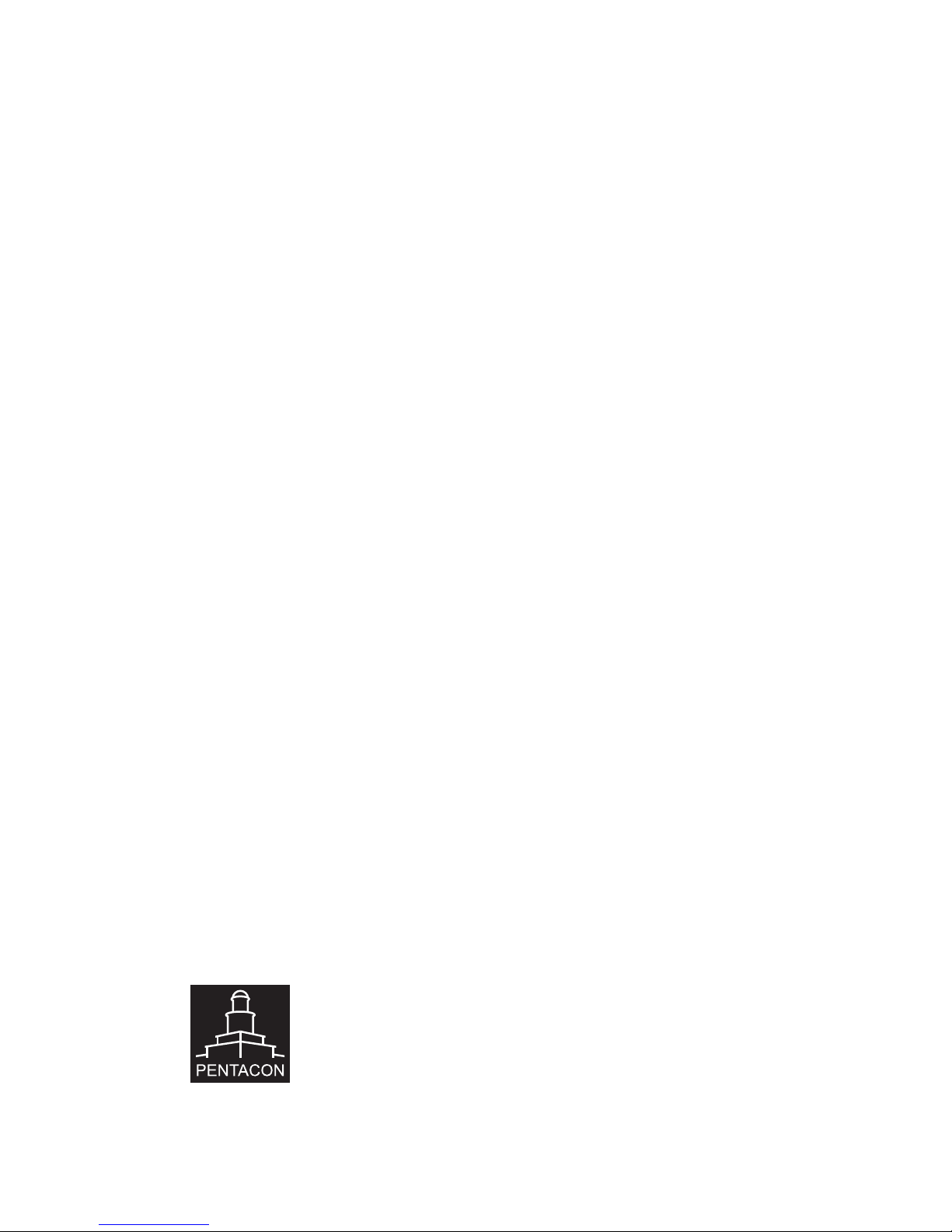
PENTACON GmbH
Foto- und Feinwerktechnik
Enderstr. 92
01277 Dresden
Table of contents
Languages: